PS时尚棚拍模特后期修片教程发布时间:2019年12月17日 15:33
1、本课主要内容如图示。
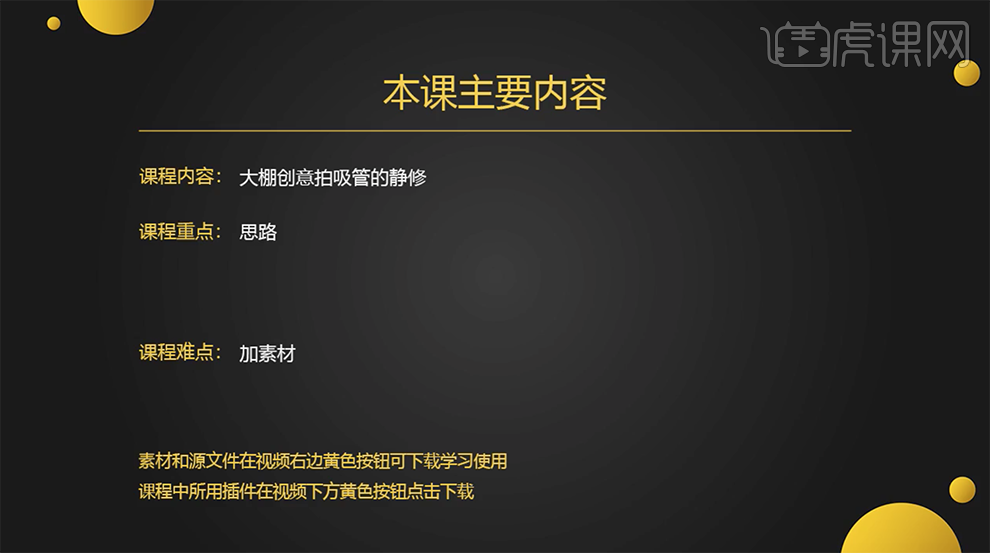
2、[打开]PS软件,[打开]素材文档。具体效果如图示。
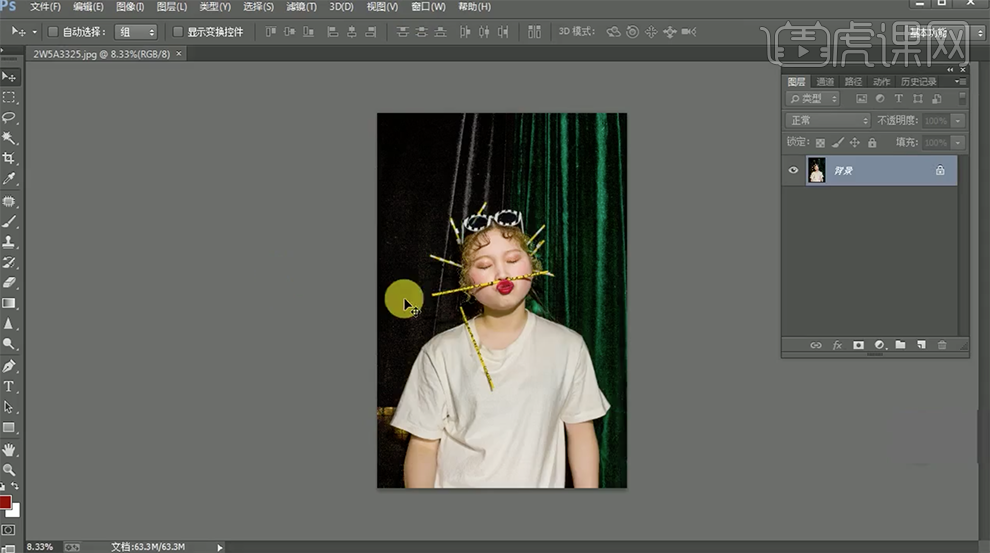
3、按[Ctrl+Shift+X]打开液化窗口,使用液化笔刷调整人物脸部细节。具体效果如图示。
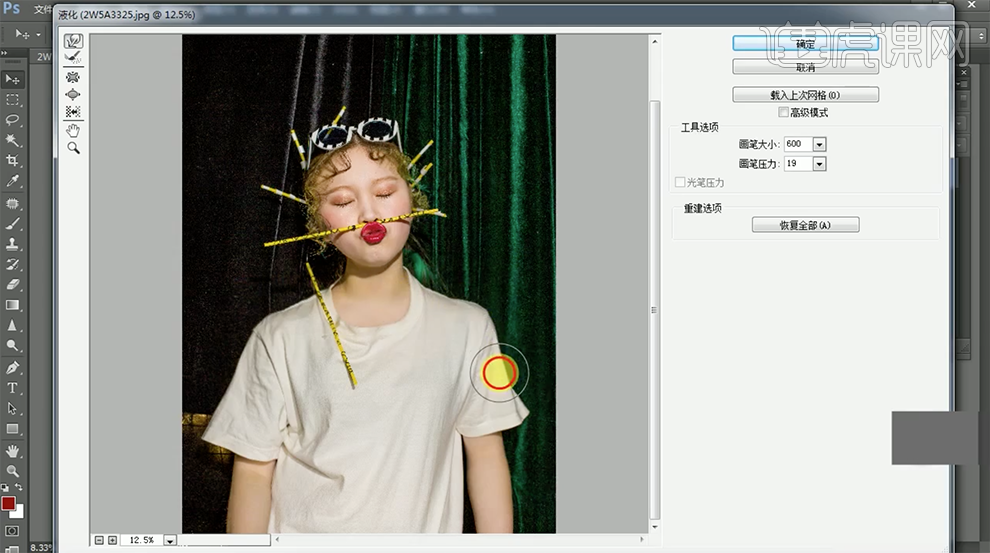
4、按[Ctrl+A]全选画布,按[Ctrl+T]自由变换大小,对画面进行二次构图。使用[修复画笔工具]修复画面细节。具体效果如图示。
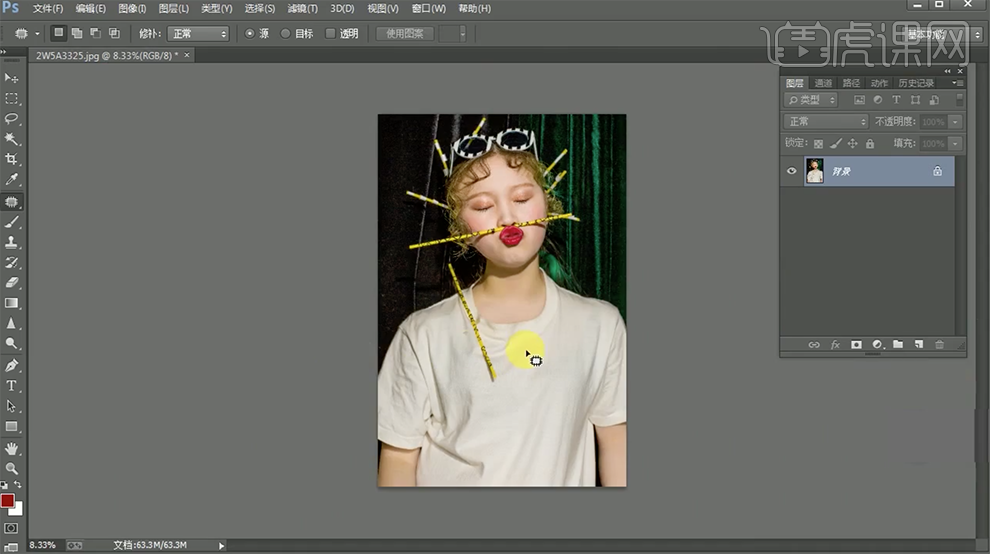
5、[新建]黑白渐变映射图层,[图层模式]柔光,[不透明度]24%。具体效果如图示。
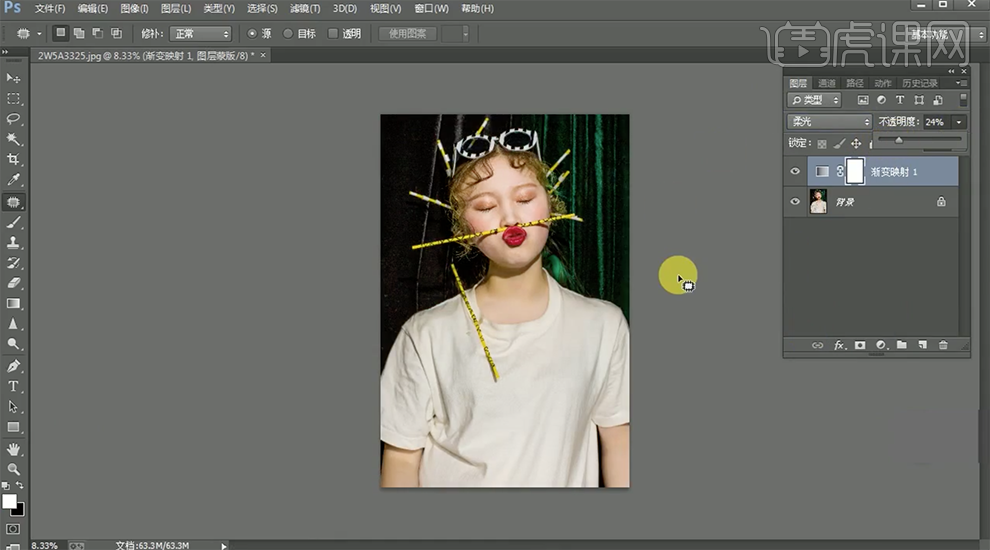
6、[新建]可选颜色图层,[选择]红色,具体参数如图示。具体效果如图示。
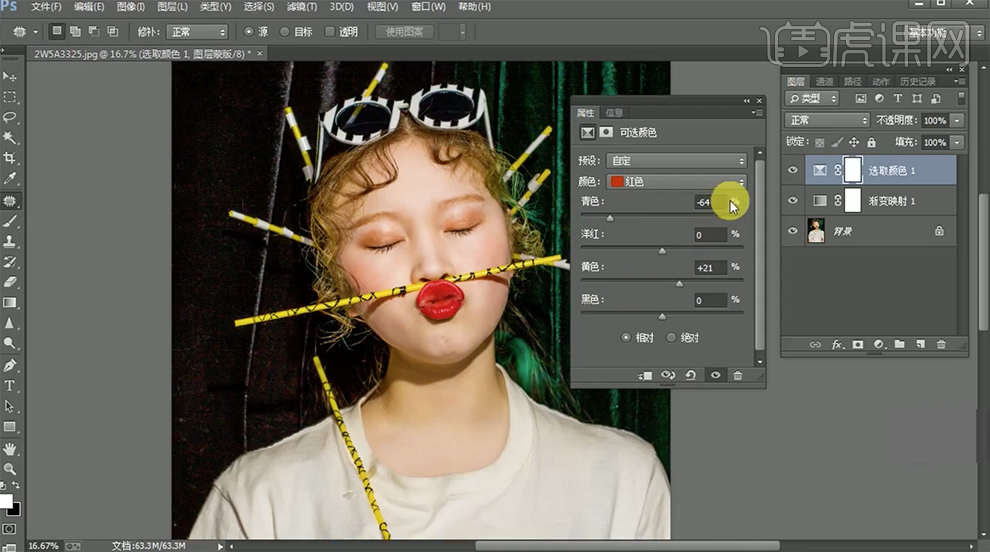
7、[选择]黄色,具体参数如图示。具体效果如图示。
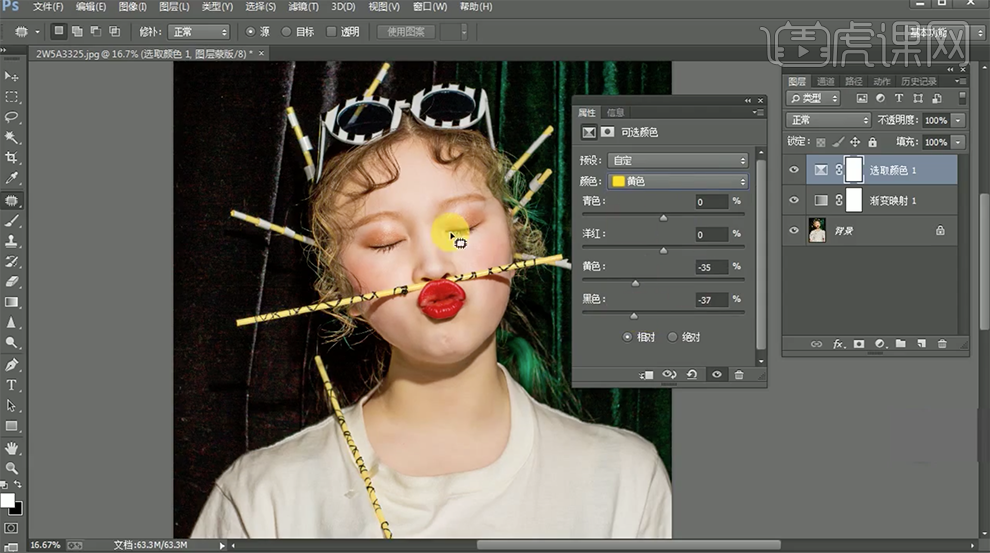
8、[选择]绿色,具体参数如图示。具体效果如图示。
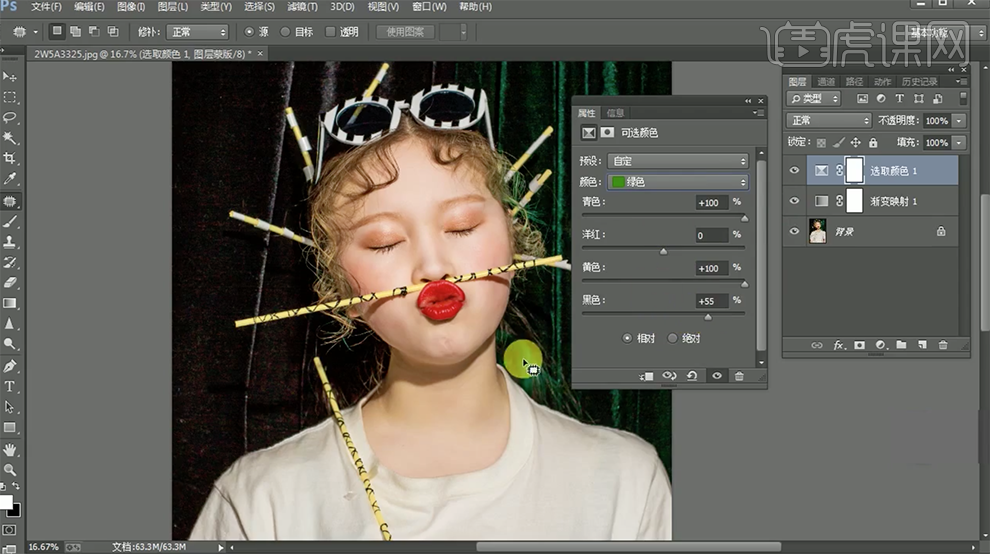
9、[选择]白色,具体参数如图示。具体效果如图示。
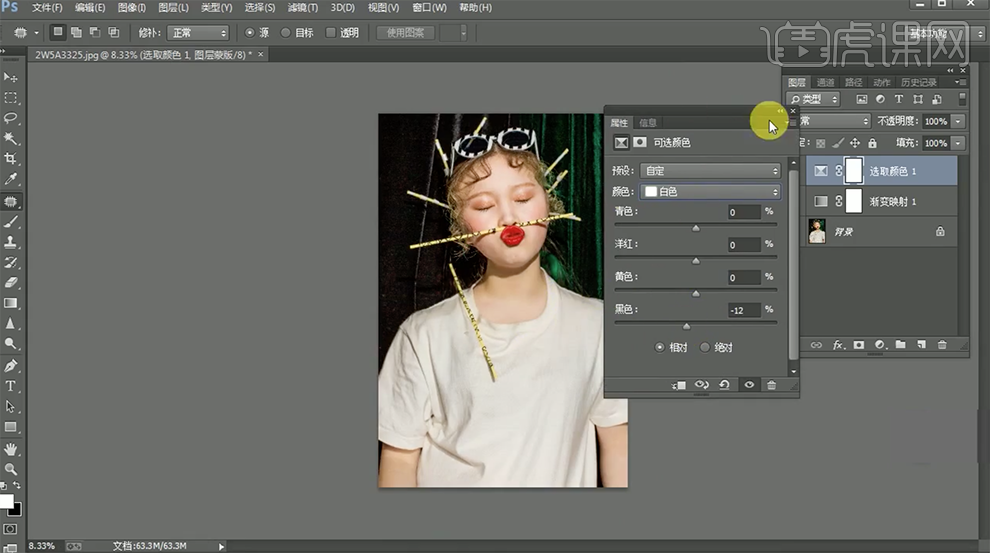
10、按[Ctrl+Alt+Shift+E]盖印图层,单击[滤镜]-[磨皮插件],具体参数如图示。具体效果如图示。
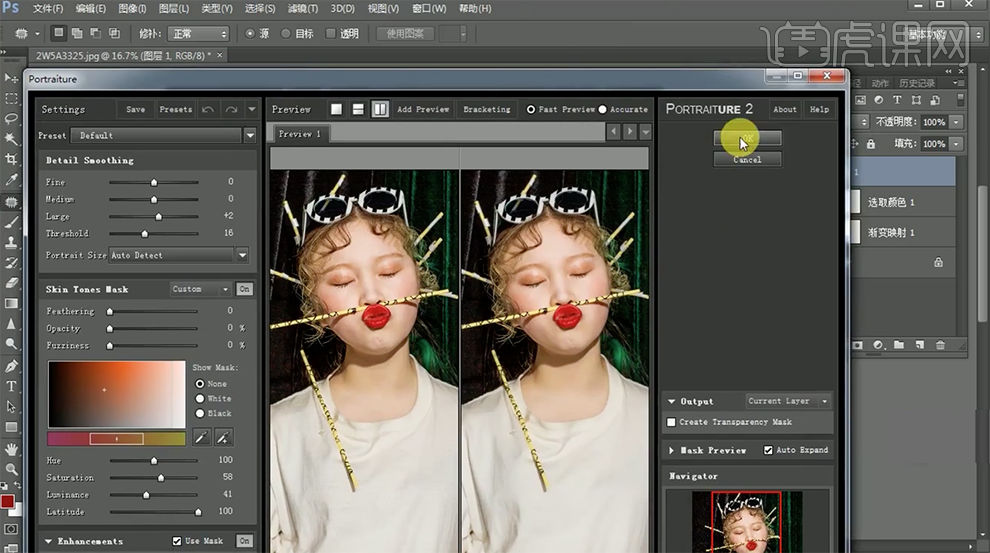
11、[复制]图层,单击[滤镜]-[其他]-[高反差保留]值10PX,[图层模式]柔光。具体效果如图示。
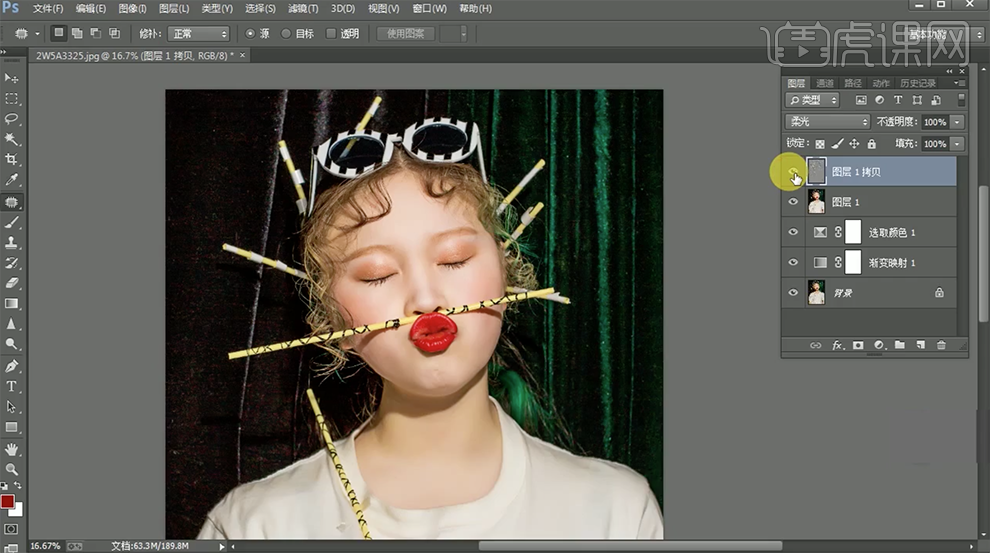
12、按[Ctrl+Alt+Shift+E]盖印图层,[拖入]准备好的素材文档,调整大小,排列至画面合适的位置。具体效果如图示。
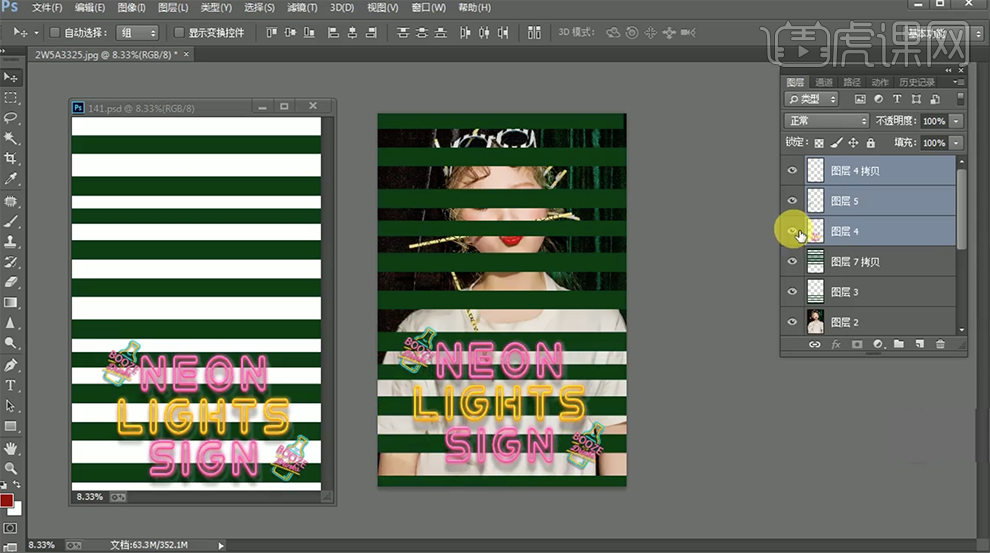
13、[选择]上方横条图层,使用[魔棒工具]选择背景区域,单击[图层蒙版]。具体效果如图示。
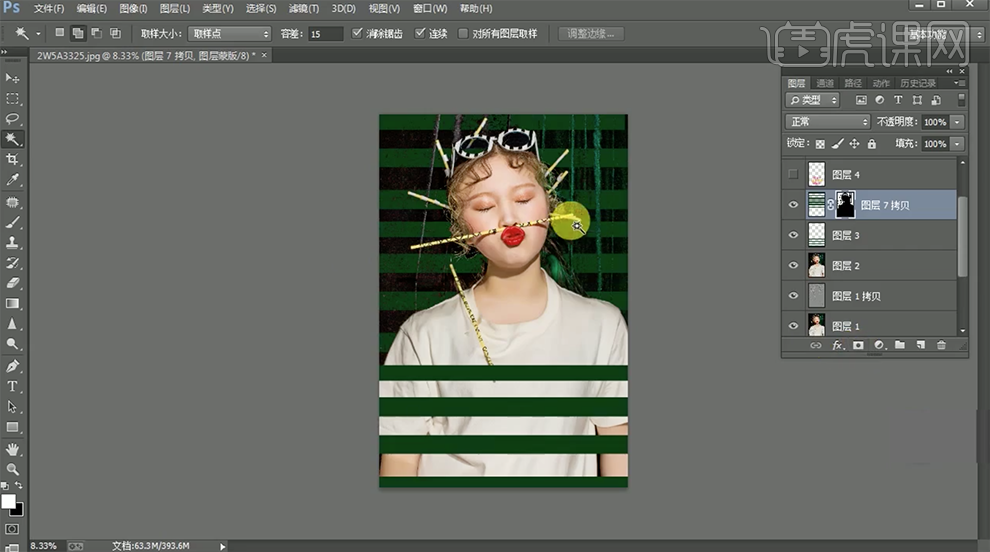
14、调整画面整体细节,按[Ctrl+Alt+Shift+E]盖印图层。具体效果如图示。
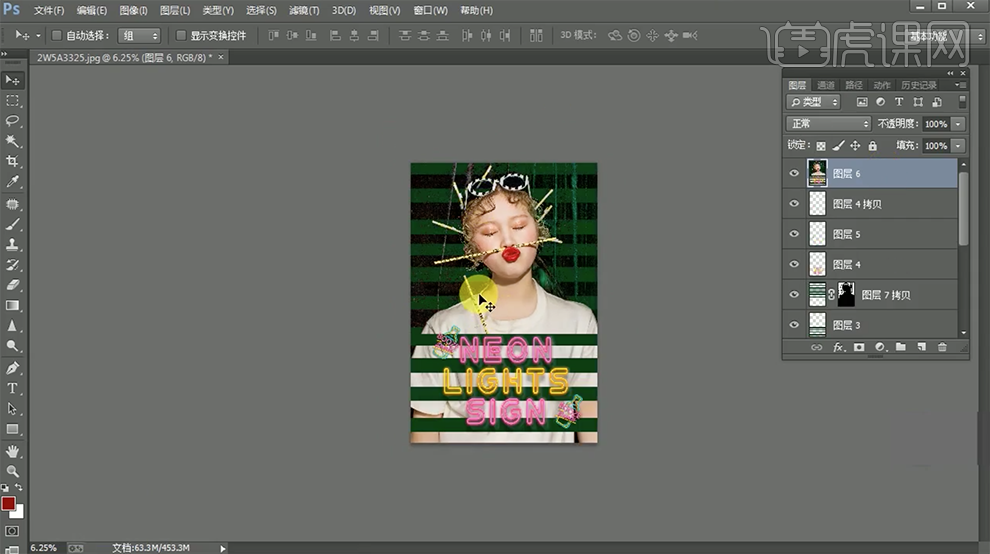
15、最终效果如图示。

点击观看视频教程

PS-时尚棚拍模特后期修片教程
立即学习初级练习4182人已学视频时长:13:49
特别声明:以上文章内容仅代表作者本人观点,不代表虎课网观点或立场。如有关于作品内容、版权或其它问题请与虎课网联系。
相关教程
500+精品图书
20G学习素材
10000+实用笔刷
持续更新设计模板

















